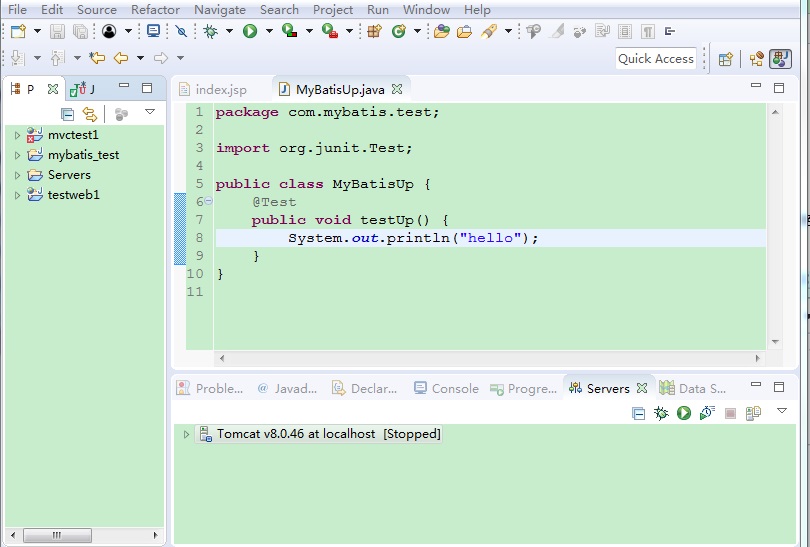一、更改文件默认编码
一般每个项目及其项目中的文件的编码都要保持一致,主要是为了不让保存的内容出现乱码;一般会设置UTF-8这个编码格式
设置文件默认编码:
windows-->General-->Workspace-->test file encoding选择UTF-8编码格式。
设置项目的编码:
右键某个项目-->Resource面板中-->test file encoding选择UTF-8编码格式。
例子:更改JSP默认编码
windows-->preference-->Web-->JSP Files-->选择UTF-8编码格式
二、更改字体大小
windows-->preference-->General-->Appearance-->Colors and Fonts-->选择要更改的文件
三、自定义右键菜单
windows-->Perspective-->Customize Perspective-->ShortCut选项卡里边设置
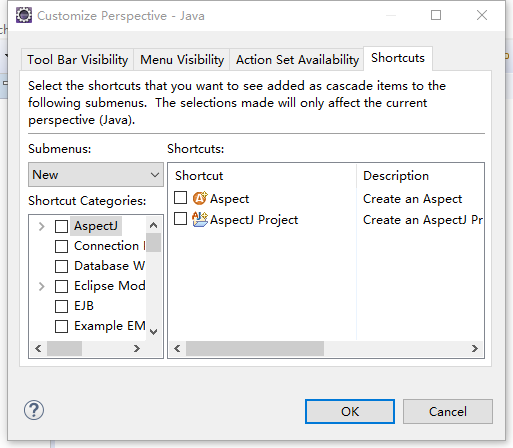
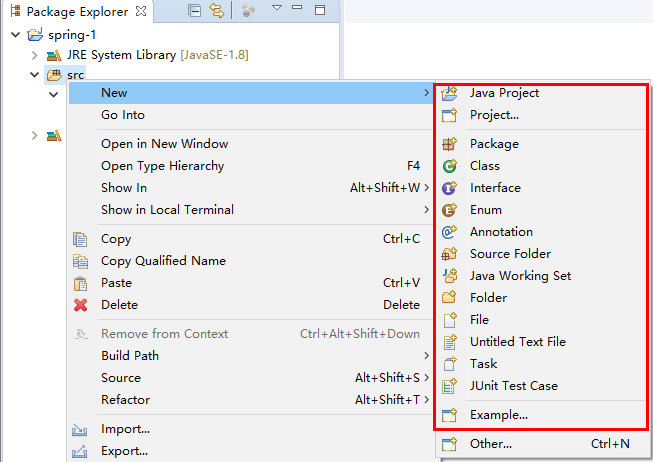
四、设置背景颜色(推荐RGB(199,237,204))
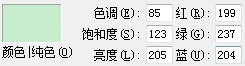
1.更改编辑区的背景
windows-->preference-->General-->Text Editors
2.更改console中的背景
windows-->preference-->Run/Degub-->console
3.更改左边workspace(工作空间)窗口的背景
注意:这个需要在电脑的控制面板中设置
方法1:打开控制面板-->外观和个性化-->个性化-->窗口颜色(窗口颜色和外观)-->高级外观设置-->项目中选中窗口选项-->设置颜色
方法2:右键桌面-->个性化-->窗口颜色(窗口颜色和外观)-->高级外观设置-->项目中选中窗口选项-->设置颜色


工作空间背景设置步骤
第一步
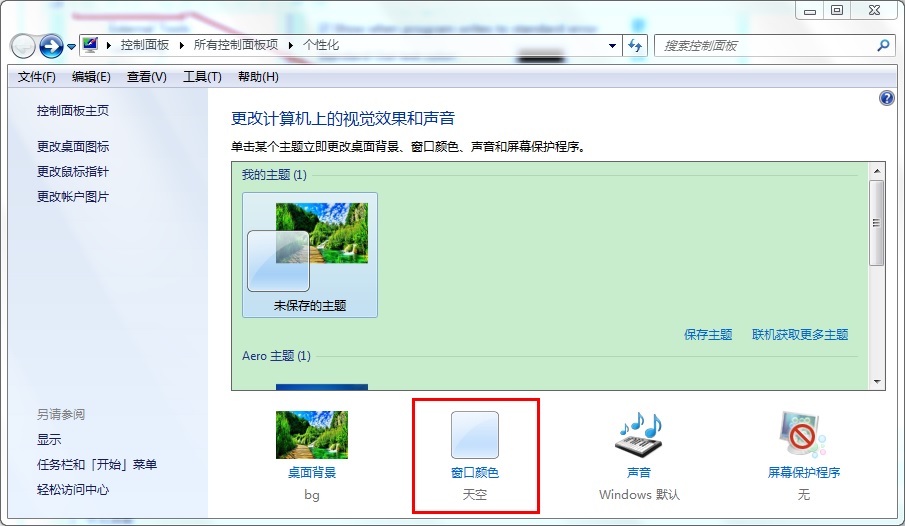
第二步
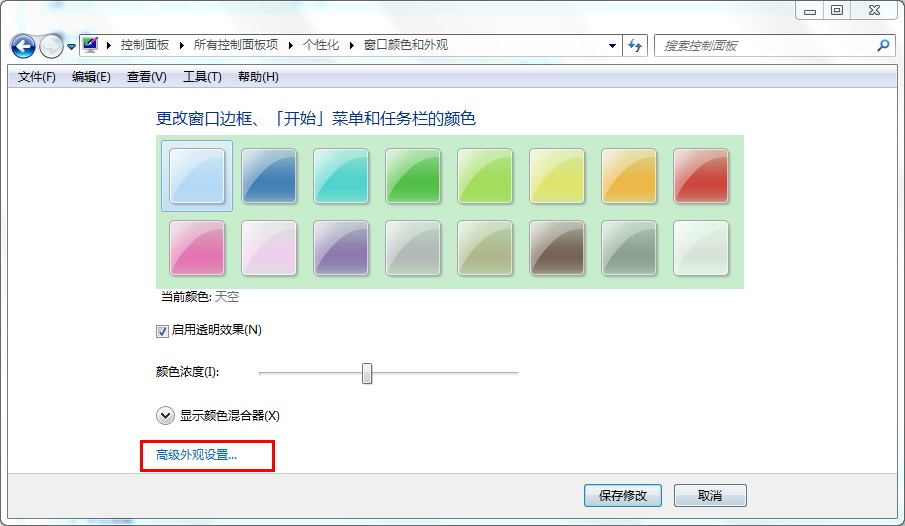
第三步(选中窗口选项)之后设置颜色

效果图